В чем сложность сборки компьютера
Обновлено: 07.07.2024
Сейчас на рынке настольных ПК представлено множество конфигураций для любых задач и любого бюджета. Тем не менее, все еще выгоднее не просто купить готовую сборку, а подобрать нужные комплектующие под свои задачи и собрать ПК самому.
В этой статье мы разберемся в аспектах этого процесса: обсудим, какие подводные камни бывают, и как их избежать. Первая половина статьи посвящена подбору комплектующих и их совместимости между собой, а во второй половине приводится общая инструкция по сборке.
Материнская плата и процессор
При сборке ПК, в первую очередь, выбирают материнскую плату и процессор — именно от этих двух компонентов зависит производительность всего компьютера.
На этом этапе важно учесть совместимость материнской платы и процессора: должен совпадать сокет. Совместимость компонентов можно проверить здесь или на любом другом сайте с таким же функционалом.
Сокет — это разъем на материнской плате, с помощью которого процессор подключается к ней и взаимодействует со всей остальной системой. Сокеты бывают различных размеров и с разной конфигурацией контактов. Иногда могут возникнуть сложности.
У сокета Intel LGA 1151 есть две ревизии: Rev. 1 и Rev. 2 . Вторая версия не совместима с процессорами выпущенными раньше 8 поколения. (Данная статья рассматривает только штатную совместимость в соответствии с рекомендациями производителей комплектующих) Отличить материнские платы первой и второй ревизии легко, нужно обратить внимание на чипсет. Процессор восьмого и девятого поколения будет совместим с материнской платой, если в названии материнской платы указан чипсет 300-й серии — например, H370 или Z390 .
Влияют ли на совместимость сами чипсеты? Если у вас подходящий сокет, процессор будет работать. Однако конкретные модели чипсетов отличаются по количеству интерфейсов и некоторым другим параметрам: разгону, поддержке видеокарт, технологиям AMD StoreMI и Intel Optane, а также по количеству слотов PCIe, портов USB, коннекторов SATA и так далее.
Также важно учесть, что у материнских плат есть форм-фактор: он должен либо совпадать с форм-фактором корпуса, либо быть меньшего размера, чтобы материнская плата поместилась в корпус.
Видеокарта
Для подключения видеокарты к материнской плате используется интерфейс PCI Express, самая популярная его версия на данный момент — PCI Express 3.0 (PCIe 3.0). Если и на материнской плате, и на видеокарте есть PCI, то с подключением проблем не возникнет.
Однако это работает только с одной видеокартой. Если вы задумались о конфигурации из двух видеокарт, просто наличия двух слотов PCIe 3.0 недостаточно – чипсет материнской платы должен поддерживать технологии работы с двумя видеокартами. В зависимости от вендора, это AMD CrossFire или Nvidia SLI.
Также стоит уточнить, сколько пинов питания требует видеокарта — этот параметр обозначается как 6 , 8 , 8+6 , 8+8 или 8+8+6 . От этого будет зависеть выбор блока питания.
Как и материнская плата, видеокарта занимает довольно много места внутри корпуса, поэтому размер видеокарты также влияет на выбор форм-фактора корпуса.
Оперативная память
При установке оперативной памяти нужно учесть параметры материнской платы: сколько слотов на ней есть и какое поколение оперативной памяти она поддерживает. Таким образом, если установить оперативную память DDR4 на материнскую плату с поддержкой DDR4 и достаточным количеством слотов DIMM, то все должно работать.
Здесь важно учесть, что у поколений нет обратной совместимости: не получится установить память DDR3 в разъем для DDR4 и наоборот. Также для 99% настольных ПК не подойдет оперативная память SO-DIMM, предназначенная для ноутбуков.
Также важно учесть, какие параметры поддерживают материнская плата и процессор: какой максимальный объем можно установить, какова максимальная скорость памяти, есть ли поддержка многоканальных конфигураций оперативной памяти. Внимательность в этом аспекте помогает не переплатить: если материнская плата и процессор не поддерживают высокую скорость работы, то нет смысла переплачивать за дорогую и скоростную оперативную память, потому что ее потенциал будет ограничен.
То же самое справедливо в отношении объема — у вас не может быть больше оперативной памяти, чем поддерживает процессор или материнская плата. Для большинства массовых моделей это диапазон от 64 до 128 ГБ, но бывают значения и выше.
Что лучше — один модуль памяти на 8 Гб или два одинаковых модуля по 4 Гб ? Если кратко, то несколько модулей будут работать эффективнее, так как будет использоваться многоканальный режим. Он увеличивает пропускную способность памяти — передается больше данных и система работает быстрее.
Перед установкой оперативной памяти желательно найти в руководстве к материнской плате раздел «Installing the memory», в котором подробно описаны разъемы оперативной памяти, их маркировка и схема установки для работы в многоканальном режиме.
В большинстве материнских плат для удобства слоты оперативной памяти окрашены в разные цвета — тогда устанавливаем два модуля памяти в два слота одинакового цвета.
Но иногда слоты окрашены в один цвет и используется какая-то другая маркировка разъемов и каналов. Если непонятно, в какие слоты необходимо установить память для работы в многоканальном режиме, то придерживайтесь следующего правила: устанавливайте модули в одинаковые слоты с меньшим номером — например, в слоты с названием «канал А DIMM 0» и «канал В DIMM 0».
Блок питания
При сборке настольного ПК чаще всего используется блок питания ATX-стандарт . Выбор блоков питания достаточно широкий.
Блок питания нужно подбирать под мощность остальных комплектующих с небольшим запасом на случай апгрейда.
Для надежности лучше обратить внимание на блоки питания известных брендов. Также желательно, что у блока питания был сертификат энергоэффективности 80 PLUS — например, Bronze или Gold .
Охлаждение
Чем горячее процессор, тем мощнее потребуется кулер . Большинство современных кулеров подходят сразу целому спектру сокетов, но могут быть нюансы, поэтому лучше при покупке уточнить совместимость кулера с сокетом на материнской плате.
Также важно не ошибиться с размером башенного кулера, если он нужен. Некоторые форм-факторы корпуса могут его не вместить — обычно это компактные и узкие корпусы для «тихих сборок».
Еще для охлаждения компьютера важен кабель-менеджмент — укладка кабелей внутри системного блока. Если оставить кабели как есть, то они будут мешать потокам воздуха и могут попасть в вентиляторы систем охлаждения. Поэтому при сборке компьютера нужно аккуратно укладывать кабели.
В некоторых корпусах можно спрятать большую часть кабелей за материнской платой — это значительно упрощает весь процесс и готовый системный блок в таком случае выглядит аккуратно.
Аккуратно уложенные кабели помогают не только охлаждению, но и в обслуживании — в таком корпусе удобнее убирать пыль и менять комплектующие.
Накопители
Есть два варианта накопителей — жесткие диски (HDD) и твердотельные диски (SSD). Жесткие диски дешевле и объемнее, твердотельные — дороже и меньше по объему, но при этом ускоряют работу системы.
Для HDD и большинства SSD сейчас используется интерфейс SATA 3. Обычно на современных материнских платах от четырех до шести таких портов — даже для игрового ПК этого достаточно.
Однако, SATA 3 — это не самый быстрый интерфейс, поэтому существует альтернатива — твердотельные диски SSD NVMe, которые вместо SATA 3 используют слот M.2 или pci-e . M.2 - это компактный слот, который позволяет установить SSD на материнскую плату. На большинстве современных материнских плат есть по крайней мере один слот для таких SSD.
Модули
После подбора базовых комплектующих, можно перейти к дополнительному оборудованию — сетевым картам , Wi-Fi модулям , оптическим приводам . Такие модули подбираются под ваши потребности и задачи.
Корпус
Выше мы не раз обращали внимание, что при подборе корпуса важно обратить внимание на форм-фактор материнской платы и видеокарты — эти крупные комплектующие должны поместиться в корпус.
Как собрать
Сейчас на рынке столько комплектующих и корпусов, что учесть все детали и перечислить все нюансы невозможно. Всегда ориентируйтесь на инструкции к вашим конкретным комплектующим. В этой статье мы рассмотрели самый общий случай без поправок на индивидуальные особенности вашего ПК.
Первый шаг в сборке — установить процессор на материнскую плату . На одном из углов процессора есть метка, которую нужно сориентировать по такой же метке на сокете материнской платы. Процессор должен установиться в сокет легко и без усилий. После установки фиксируем процессор специальным зажимом.
Важно не давить на процессор слишком сильно, потому что есть вероятность помять контактные ножки — тогда придется платно обращаться в сервисный центр, потому что это негарантийный случай.
Следующий шаг — установка системы охлаждения на процессор . Вариантов крепления много, поэтому важно изучить иллюстрированную инструкцию к конкретной модели кулера.
Перед установкой снимите защитную пленку с основания кулера и тонко и равномерно нанесите термопасту на крышку процессора — она либо уже нанесена на основание радиатора, либо прилагается в комплекте.
Некоторые башенные кулеры могут перекрывать слоты оперативной памяти и винты креплений, поэтому придется устанавливать охлаждение после размещения материнской платы в корпус и подключения планок памяти.
Переходим к установке модулей памяти . Вставляем их в слоты DDR, находим специальный вырез на контактной группе, совмещаем его с ключом в слоте и закрепляем модули зажимами с двух сторон. В некоторых платах подвижные фиксаторы располагаются только с одной стороны — тогда сначала вставляем модуль в неподвижный фиксатор.
После того, как мы соединили материнскую плату, процессор, охлаждение и модули памяти, переходим к корпусу .
Снимаем боковые стенки корпуса и устанавливаем блок питания внизу корпуса: размещаем блок питания вентилятором вниз, прикручиваем на четыре винта и пропускаем кабели в отверстия за поддон материнской платы.
Перейдем к установке материнской платы . Предварительно выводим кабель питания процессора из-за поддона материнской платы. На интерфейсную панель устанавливаем комплектную заглушку, она защелкивается на тыльной панели корпуса. Здесь важно правильно сориентировать ее в зависимости от разъемов.
Следующий этап — установка накопителей . Обычно они фиксируются в отсеки винтами или устанавливаются в съемные корзины. Шлейфы SATA подключаются к накопителям в последнюю очередь, после подключения всех кабелей питания. Отдельно стоит упомянуть SSD с подключением к интерфейсу М.2 — их удобнее установить на материнскую плату на раннем этапе сборки, вне корпуса.
Переходим к установке видеокарты и подключению кабелей — видеокарту нужно разместить в разъем PCI-E до щелчка, убрать заглушки внутри корпуса и прикрутить видеокарту винтами. Подключаем к видеокарте шлейфы питания PCI-E. Обычно разъемы на панели блока питания подписаны, коннекторы промаркированы. Также подключаем питание к накопителям, затем аккуратно укладываем кабели за поддоном материнской платы и фиксируем стяжками.
Последний этап — установка охлаждения . В комплекте с корпусом обычно идет несколько вентиляторов. Как минимум, нужно два вентилятора: один на вдув на лицевой панели, другой на выдув на тыльной или верхней панели корпуса. После установки охлаждения устанавливаем боковые стенки, подключаем питание, монитор, клавиатуру и мышь — можно включить компьютер и проверить, все ли собрано верно.
Также в сборке ПК помогают видеоинструкции на YouTube — в них наглядно показаны все этапы
Сборка компьютера - это трудоемкий и ответственный процесс. Комплектующие стоят очень дорого и любая ошибка при сборке может выйти в кругленькую сумму.
реклама

Причем ошибку можно совершить еще на самом начальном этапе, добавляя комплектующие в корзину в магазине. Итак, 10 самых распространенных ошибок при сборке компьютера.
реклама
var firedYa28 = false; window.addEventListener('load', () => < if(navigator.userAgent.indexOf("Chrome-Lighthouse") < window.yaContextCb.push(()=>< Ya.Context.AdvManager.render(< renderTo: 'yandex_rtb_R-A-630193-28', blockId: 'R-A-630193-28' >) >) >, 3000); > > >);1. Неправильное распределение бюджета на будущий компьютер.
Самое главное - определится, какие задачи будет выполнять ваш новый компьютер. Это поможет грамотно распределить бюджет между комплектующими, выбрать максимально подходящую видеокарту и процессор в ваш будущий компьютер.
реклама

2. Экономия на блоке питания.
реклама

Не экономьте на блоке питания! Экономия на столь ответственном компоненте может сыграть с вами злую шутку. Блок питания отвечает за стабильное питание и безопасность ваших комплектующих. И даже может стать причиной возгорания!
Самый частый виновник нестабильной работы компьютера - некачественный блок питания. И что самое страшное, блок питания может отдать концы не один, а прихватив с собой видеокарту или материнскую плату.
Первый симптом некачественного блока питания - зависание компьютера, спонтанные перезагрузки, особенно под нагрузкой.
Самый простой способ определить виновника - подключить другой блок питания. Можно взять его у друга, но не каждый согласится разобрать свой компьютер, особенно если провода уложены и на это потрачено несколько часов и пара десятков стяжек. В таком случае придется идти в магазин за другим блоком питания.
3. Экономия на SSD.

Отсутствие SSD в сборке - это ошибка! Дело даже не в ускорении загрузки операционной системы, а в повышении отклика компьютера на действия пользователя. Щелчок мыши и программа запущена, не надо ждать минуту и слушать треск жесткого диска.Тем более, что SSD стремительно дешевеют. 250 гигабайт вполне хватит на обычную игровую систему.
Попробовав раз работу с SSD, уже не сможешь отказаться и работа на компьютере с HDD будет казаться мукой.
4. Переплата за бренд.

Не стоит переплачивать за комплектующие той или иной компании, даже если вы ее фанат. Особенно, если ваш бюджет ограничен. Несмотря на любовь к определенному бренду, надо быть объективным.
Очень часто отказ от свистоперделок и цветомузыки позволяет купить более простую, но более производительную деталь вашего компьютера.
Например, любая, даже самая дешевая версия GTX 1660 Ti будет лучше самой навороченной версии GTX 1660 с монструозным охлаждением и 12-ю фазами питания, которые ей совершенно не нужны.
5. Экономия на двухканальном режиме ОЗУ.

Всегда ставьте ОЗУ в двухканал. Как показывает практика, большинство компьютеров, собранных с прицелом на будущее и одной планкой ОЗУ на 8 гигабайт, чтобы потом поставить еще 8, так и остаются с этой планкой до своего морального устаревания.
Времена, когда пропускная способность памяти была не критична - давно прошли. Игры и прикладной софт очень хорошо отзываются даже на высокочастотную память, не говоря уже о двухканале.
6. Спешка и неудобное место для сборки.

Не спешить! Вымыть руки прохладной водой с мылом! Поставить хорошее освещение!
Мытье рук прохладной водой с мылом уберет с них пот, жир и снизит их выделение. Потожировые следы очень портят вид комплектующих и даже могут вызывать коррозию контактов!
Спешка ни к чему хорошему не приводит. Компьютерные компоненты становятся все миниатюрнее с каждым годом и повредить их все легче. Даже небольшой изгиб материнской платы может привести к внутренним микротрещинам.
Поэтому не торопитесь, не прикладывайте излишнюю силу, в результате сэкономите кучу времени и денег.
Яркий свет крайне важен потому, что в темноте можно ошибиться и легко повредить комплектующие.

7. Неправильная установка блока питания.
Блок питания нужно устанавливать в первую очередь! Потом приблизительно уложить провода. Установка блока питания в уже собранный компьютер может легко повредить материнскую плату или видеокарту.
8. Неаккуратная установка процессора в сокет.

Сокеты LGA 1151 и им подобные крайне чувствительны к малейшим воздействиям, стоит вам ткнуть туда пальцем или углом процессора, и все, сокет поврежден, ножки погнуты и включение такого компьютера может убить и процессор, и материнскую плату.
Процессоры АМ4 несут ножки на себе, и с ними нужно соблюдать не меньшую осторожность. Если что-то идет не так, и процессор не вставляется - не суетитесь и медленно и спокойно все проверьте!
9. Неправильная установка материнской платы в корпус.

Всегда проверьте перед сборкой - установится ли охлаждение после установки материнской платы в корпус. Обычно всегда удобнее установить охлаждение на процессор и потом устанавливать материнскую плату в корпус.
Не забывайте установить заглушку портов до установки материнской платы!
Всегда проверяйте количество и места установки латунных стоек материнской платы. Отсутствие стоек может вызвать изгиб и провисание, лишняя стойка может вызвать замыкание!
ОЗУ тоже лучше установить в слоты до того, как вы установите материнскую плату в корпус.
10. Неправильное подключение проводов.

Иногда встречаются случаи, когда к материнской плате или блоку питания подключают провода не туда, куда нужно. Например, USB от передней панели корпуса в разъем звуковой карты. Будьте аккуратны и читайте мануал.

На этом все. Будьте аккуратны и удачных вам сборок!

Сборка игрового ПК похожа на приключения Индианы Джонса, тем более в конце 2021 года. Мир некоторое время живёт по правилам и законам пандемии. Особенно это касается цен на компьютерные комплектующие и разного рода сложную, а порой ещё и умную технику (например, смартфоны, планшеты, консоли и так далее). Поэтому, если вы читаете это руководство уже в светлом будущем, когда видеокарты действительно продают по рекомендованной цене, то знайте две вещи. Первое — мы вам завидуем, второе — читайте первое.
Но годы идут, игры выходят, а убегать в светлый виртуальный мир от жестокой реальности всё ещё хочется. Поэтому предлагаем вам руководство по сборке игрового ПК в 2021 году с конкретными примерами.
Любую сборку начинаем с бюджета. Чем больше у вас средств на ПК вашей мечты, тем светлее будет эта мечта, а настройки в играх — выше. Основные траты в 2021-м упираются в видеокарту, а затем в процессор.
Содержание
Выбор процессора и материнской платы
Выбор видеокарты
Выбор оперативной памяти
Выбор накопителей: SSD и HDD
Выбор охлаждения и корпуса
Выбор блока питания
Что в итоге: какой ПК для игр когда и кому выбрать
Готовые решения в «Эльдорадо»
Выбор процессора и материнской платы
Основное правило — обращайте внимание на сокет.
Сокет — это разъём процессора. Это куча маленьких металлических палочек, что торчат из процессора. Разъём выбранного процессора должен подходить к разъёму на материнской плате. Например, у процессоров Intel есть сокет 1151v2, а у процессоров AMD — AM4. Такие же обозначения должны быть на материнской плате.


Любая комплектующая ПК важна для видеоигр, но важность всегда разнится. Например, нагружающие процессор игры — это игры, в которых больше вычислений, связанных с искусственным интеллектом. Это может быть и стратегия, например, Age of Empires. А может быть и боевик. Например, Days Gone, в которой есть орды зомби. Орды двигаются по определённой траектории, которая зависит от поведения игрока. Игра постоянно должна рассчитывать их поведение, поэтому процессор в данной игре очень важен.
Есть простое правило, чтобы не ошибиться с выбором процессора.


Хотите сэкономить? Выбирайте AMD. Intel зачастую стоит дороже аналогичного предложения от AMD (примерно на 4-5 тысяч рублей в зависимости от процессора). Когда-то давно AMD действительно сильно отставала от конкурентов в лице Intel, если говорить о процессорах, а также Nvidia, если речь о видеокартах. Но с течением времени разрыв начал сокращаться. Также не забывайте, что консоли, например, PlayStation 5 и Xbox Series X|S работают на процессорах AMD.
На что ещё можно обратить внимание при выборе процессора
Поддержка оперативной памяти
Наличие графического ядра
При выборе материнской платы, вы должны обращать внимание на разъёмы, связанные с питанием (это указано в характеристиках как 24+8 pin).
Почему материнские платы отличаются по стоимости и нужна ли вам дорогая — например, за 20 000 рублей?
Материнские платы обладают определенным лимитом подключений (например, слоты PCI-e, в которые можно вставить видеокарты), количеством слотов под плашки оперативной памяти, а также ограничением, связанным с максимальной частотой работы этой материнской памяти. Чем выше частота, тем быстрее память будет обрабатывать процессы. Чем больше слотов, тем больше памяти можно вставить в компьютер. Например, чтобы он начинал загружать Windows ещё до того, как вы нажмёте на кнопку включения. Шутка, так это не работает, но суть вы уловили.


Также в материнских платах есть особенности, например, поддержка более скоростного интернета (например, до 10 Гигабит) или подключения Bluetooth (в дешёвых материнских платах его нет и требуется отдельный адаптер) или поддержка многоканального звука 7.1.
На что ещё можно обратить внимание при выборе материнской платы
Поддержка оперативной памяти
Количество внешних разъёмов USB
Выбор видеокарты
Самый важный аспект при сборке современного игрового компьютера. Очевидно, что вы будете запускать видеоигры, а, значит, вам нужна производительная видеокарта, которая сможет работать в условиях, когда игры становятся реалистичнее нашей с вами жизни.
Здесь нет каких-то определённых советов, связанных с подключением. Все современные видеокарты подключаются через разъём PCI-Express x16, а у всех современных материнских плат он имеется. Важно лишь обратить внимание на питание видеокарты. Это может быть 6 pin или 8 pin, или больше. Этот параметр должен быть отмечен в характеристиках блока питания. То есть у блока питания должен будет быть соответствующий кабель и подключение для того, чтобы обеспечивать видеокарту энергией.


В 2021 году из-за пандемии в мире появилась нехватка комплектующих. А, значит, количество видеокарт на рынке стало меньше. Из-за дефицита их стоимость значительно возросла.


Видеокарта отвечает за настройки, при которых будет работать ваш ПК.
Чем дороже видеокарта, тем она круче и тем выше настройки она будет поддерживать. В целом это простое правило, потому что видеоигры — это не прикладная математика.
Есть нюанс в разрешении. Бюджетная сборка подразумевает видеокарту, которая будет работать на мониторах с разрешением 1080p (1920×1080 пикселей). Чем выше разрешение монитора, тем сложнее видеокарте обрабатывать графику игры. Ей требуется больше памяти, она должна быть производительнее и так далее. На текущий момент самой топовой видеокартой считается Nvidia RTX 3090 с 24 гигабайтайми GDDR6 памяти.
На рынке видеокарт два ведущих игрока: AMD и Nvidia.
Самая популярная сейчас — видеокарта GeForce GTX 1060 6GB. Многие называют её «затычкой», то есть видеокартой, которую ставят на время, пока копятся деньги на более мощную модель, например GeForce RTX 20 серии и выше.


Количество игроков с этой картой растёт, а это значит, что игровым разработчикам в любом случае придётся адаптировать свои игры для неё. Но, если вы хотите небольшой запас, то желательно рассмотреть вариант хотя бы с GTX 1650 или 1660.
На что ещё обратить внимание при выборе видеокарты
Объём и тип памяти
Рекомендации по мощности блока питания
Выбор оперативной памяти
Важный компонент ПК (впрочем, любой компонент ПК важный). Количество оперативной памяти влияет на объём операций, которые может производить компьютер во всех программах, а не только в видеоиграх. Например, вы открыли 100 вкладок в Google Chrome — ваш компьютер тормозит или даже полностью зависает. Это всё потому, что в ПК мало оперативной памяти, а Google Chrome «кушает» её лучше, чем ребёнок в деревне у бабушки.


На что обратить внимание при выборе оперативной памяти? Прежде всего на совместимость по частоте с процессором и материнской платой. Вы выберете память формата 3200 Мгц, а материнская плата поддерживает лишь 2933 Мгц. Не надо так, это так не работает.
На что ещё обратить внимание при выборе памяти
Выбор накопителей: SSD и HDD
Жизнь становится быстрее, а вместе с ней быстрее становятся и компьютеры. Высокую роль в этом играют накопители. HDD, такие большие штуки, которые подключаются через слоты SATA, постепенно уходят в прошлое. Они дешевле, да, но они дольше обрабатывают информацию, а порой даже слегка шумят. В современные ПК как для работы, так и для игр рекомендуется устанавливать SSD. Windows будет грузиться в считанные секунды, а в играх вам придётся меньше ждать загрузки нового уровня.


На что ещё обратить внимание при выборе накопителя
Скорость чтения и записи
Выбор охлаждения и корпуса
Корпус — он же системный блок, это большая штука, которая больно бьёт вас по пальцам ног, если вы забываете, где он стоит, а также светится всеми цветами радуги, если вы выбрали корпус с подсветкой. Но самое важно, это место, где хранятся все комплектующие и провода, которые далеко не все прячут за одну из крышек корпуса.


На что обратить внимание при выборе корпуса
Это размер корпуса. Бывают следующие типы корпусов:
- ATX — 305×244 мм, 7 слотов карт расширения.
- Mini-ATX — 284×208 мм, 6 слотов.
- MicroATX — 244×244 мм, 4 слота.
- FlexATX — 229×191 мм, 1 слот.
Наличие блока питания
Размер под видеокарту
Выбор блока питания
Блок питания отвечает за подачу энергии на все комплектующие ПК. Чем больше энергии потребляет каждая часть ПК, тем большей мощности требуется блок питания. Понять, сколько потребляет ПК, можно совместив характеристики каждого выбранного элемента, но в особенности видеокарты и процессора — они потребляют больше всего.


На что обратить внимание при выборе блока питания
Разъёмы питания материнской платы
Разъёмы для питания процессора
Что в итоге: какой ПК для игр когда и кому выбрать
А теперь самое важное и интересное. Прочитали теорию, пора перейти к практике. Обратите внимание, что это советы на сентябрь 2021 года. Это значит, что в будущем вы можете получить более новые процессоры и видеокарты, а также, что стоимость оборудования может варьироваться как в лучшую, так и худшую сторону.
Игровой ПК начального уровня
Изначально его стоимость варьировалась от 35 до 50 тысяч рублей, но с увеличением цен на компоненты, средняя стоимость такой сборки выросла до 65-75 тысяч рублей.

Почему покупать ПК целиком невыгодно?
Основных причин три.

Что делать, если все-таки приходится покупать готовую сборку ПК?

Получить готовый ПК можно в основном четырьмя способами. У каждого есть свои плюсы и минусы:


- Заказ ПК у частных сборщиков. Это чуть сложнее: вам нужно найти отдельного мастера или небольшую фирму, которая занимается сборкой ПК. Вы обращайтесь к ним, обговариваете бюджет на компьютер и оплату самого сборщика, а через неделю получаете готовый компьютер.
Здесь цена будет скорее всего ниже, чем в магазинах, но возникает другая проблема. Если при покупке готового ПК вам дают гарантию (обычно на год), то частная мастерская этого не сделает.
Не обязательно нагружать все на одного человека. Я несколько раз помогал своим знакомым подобрать конфигурацию ПК под конкретный бюджет, а собирал его уже совсем другой человек. В этом случае можно обращаться даже к малознакомым людям: меньше риск, что вас обманут.


Что в итоге?
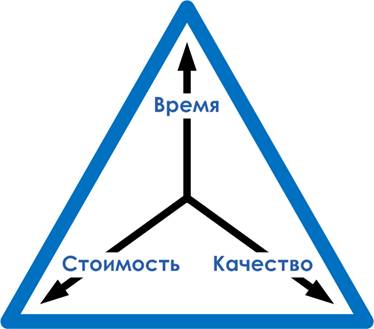
Читайте также:

